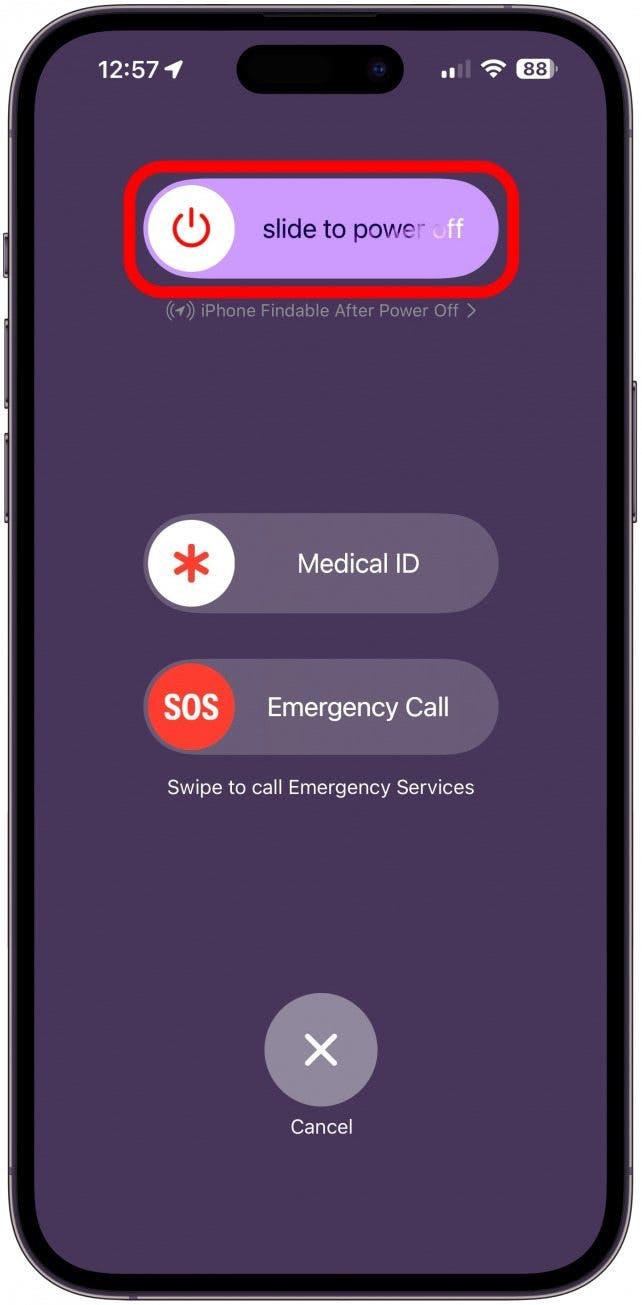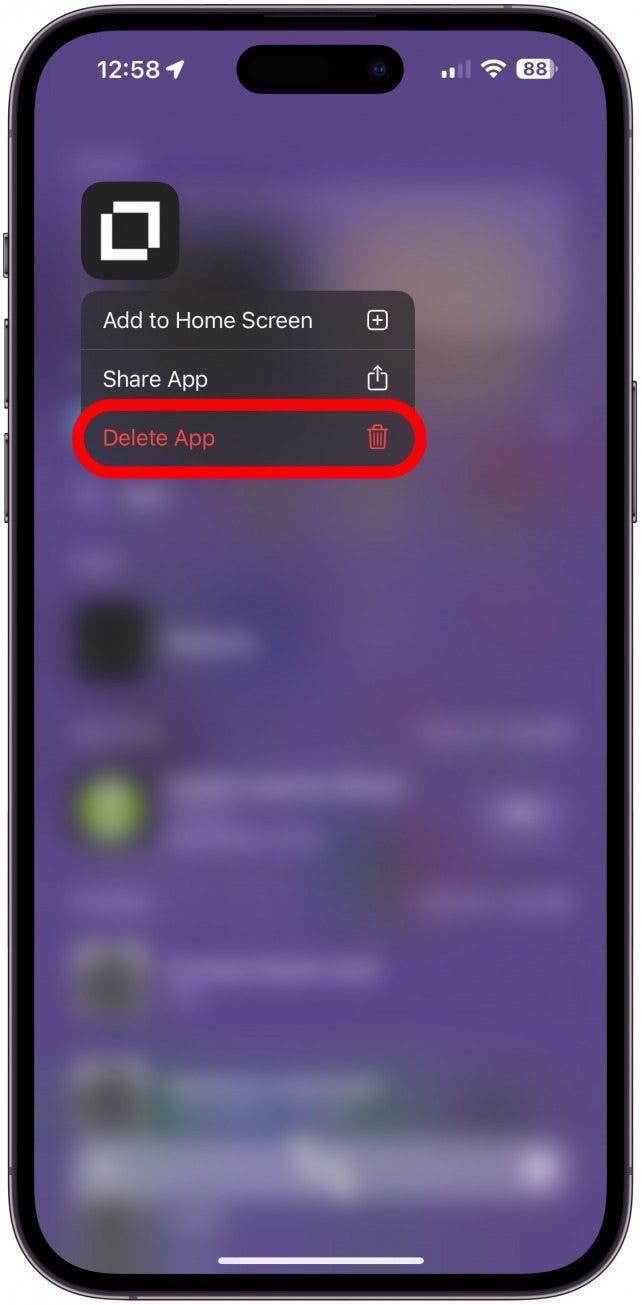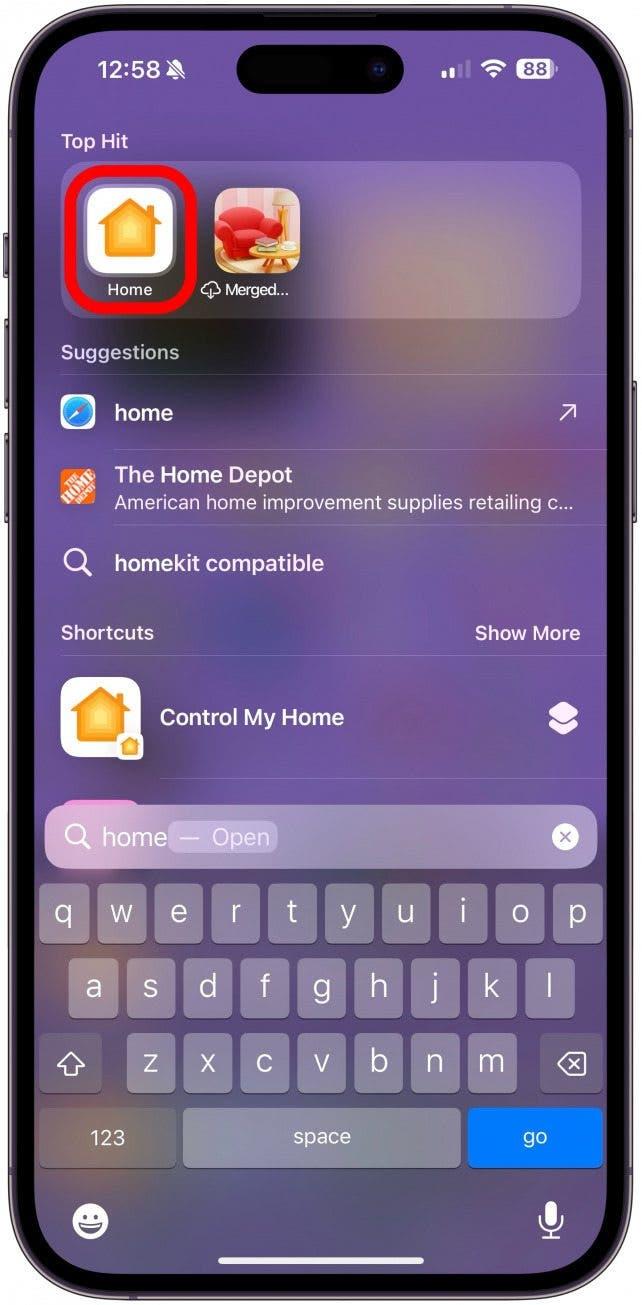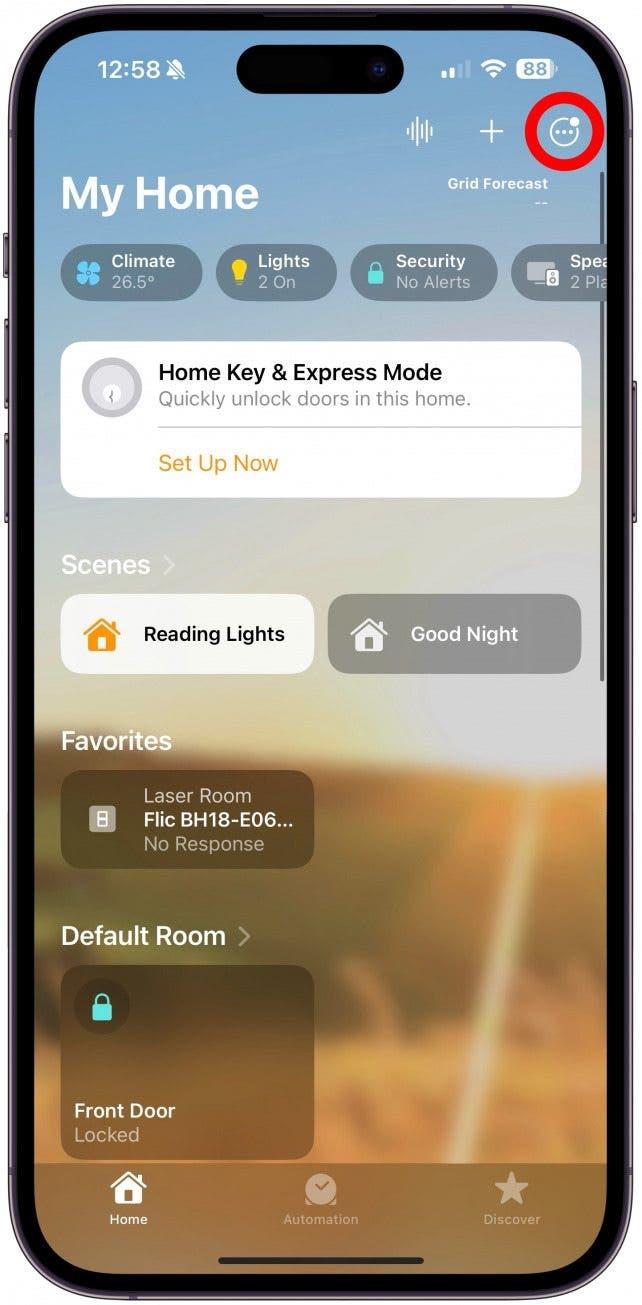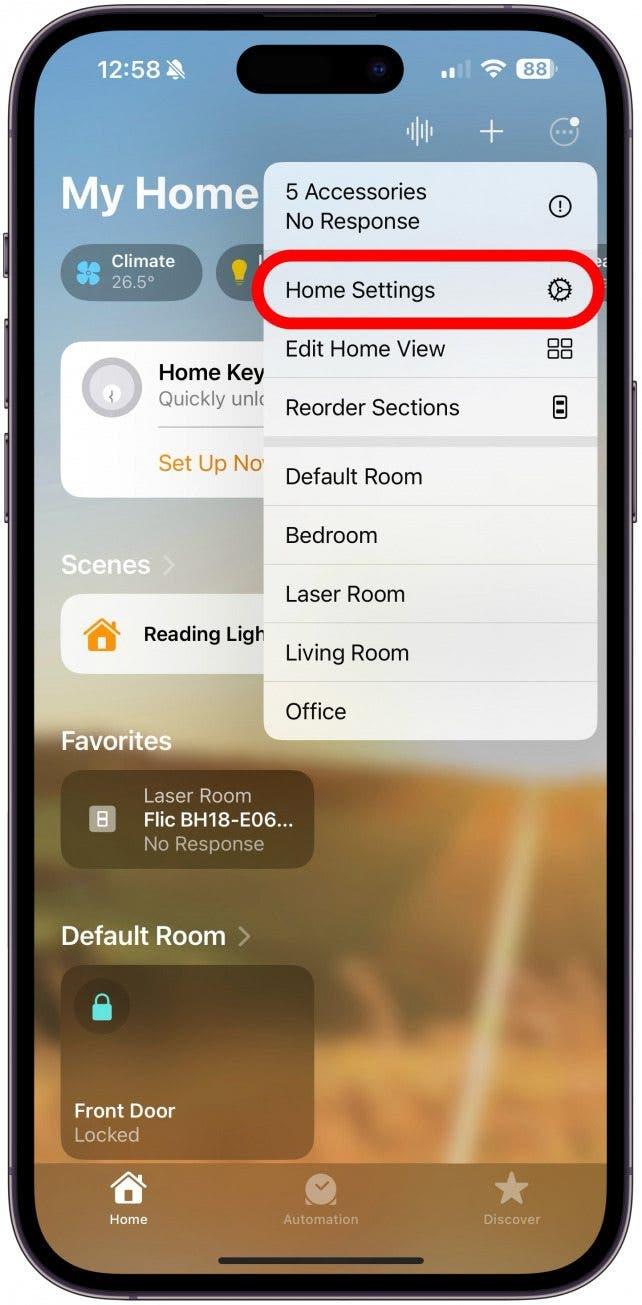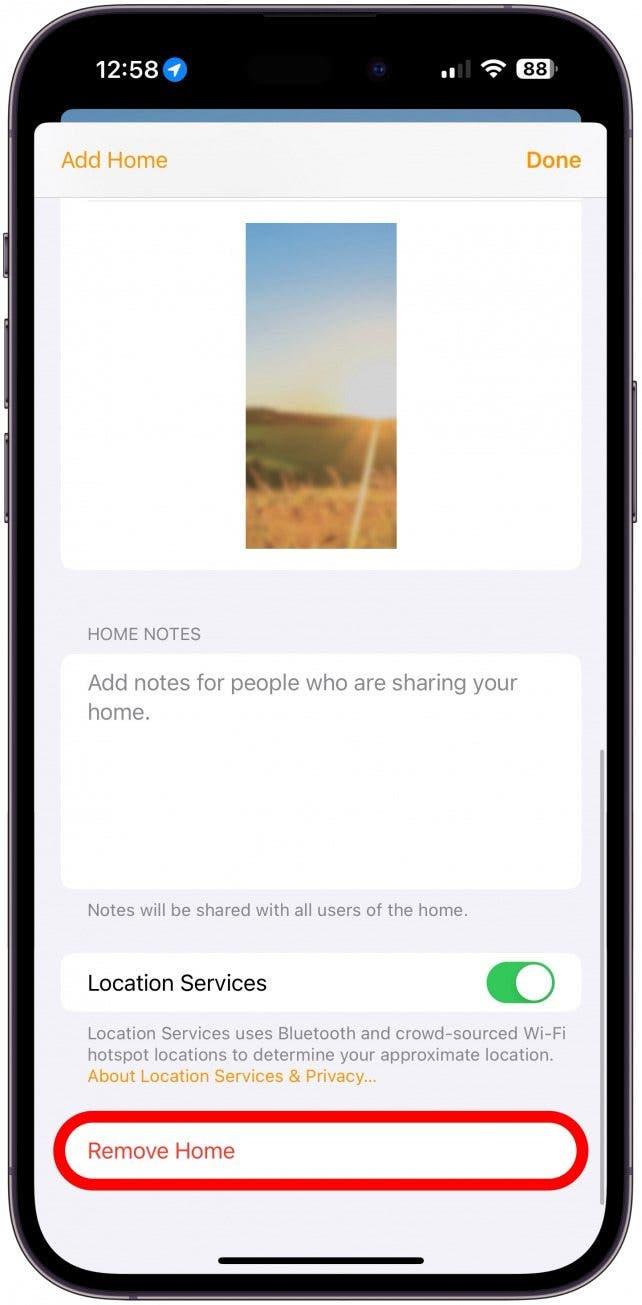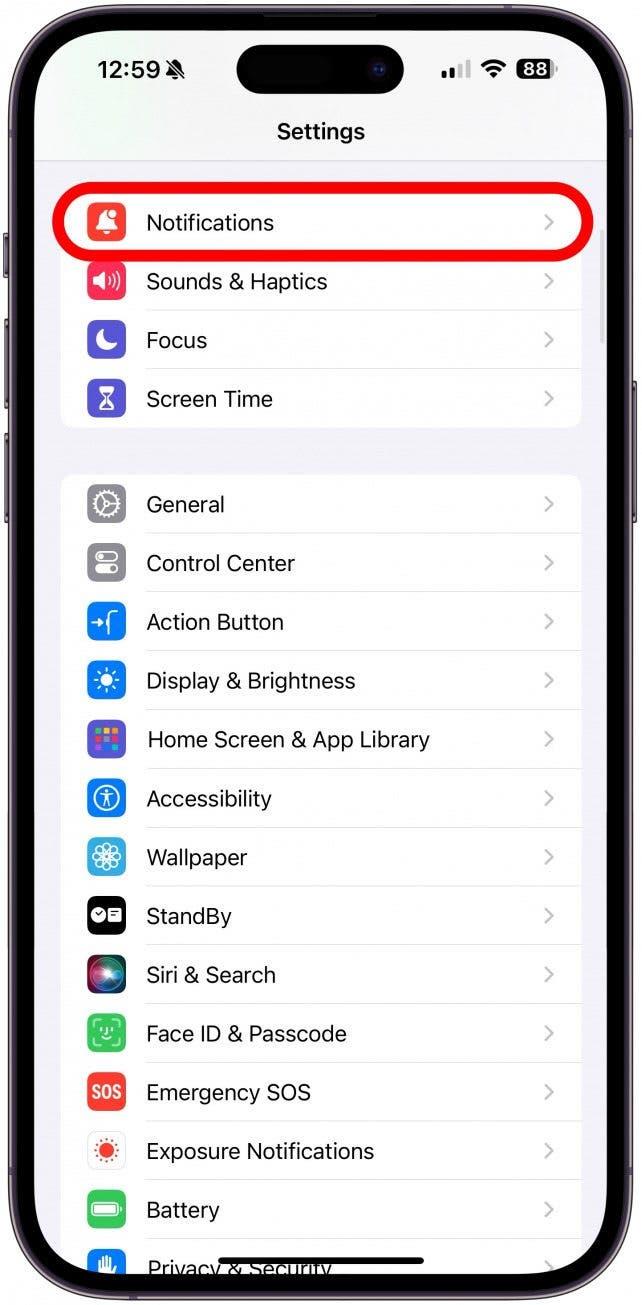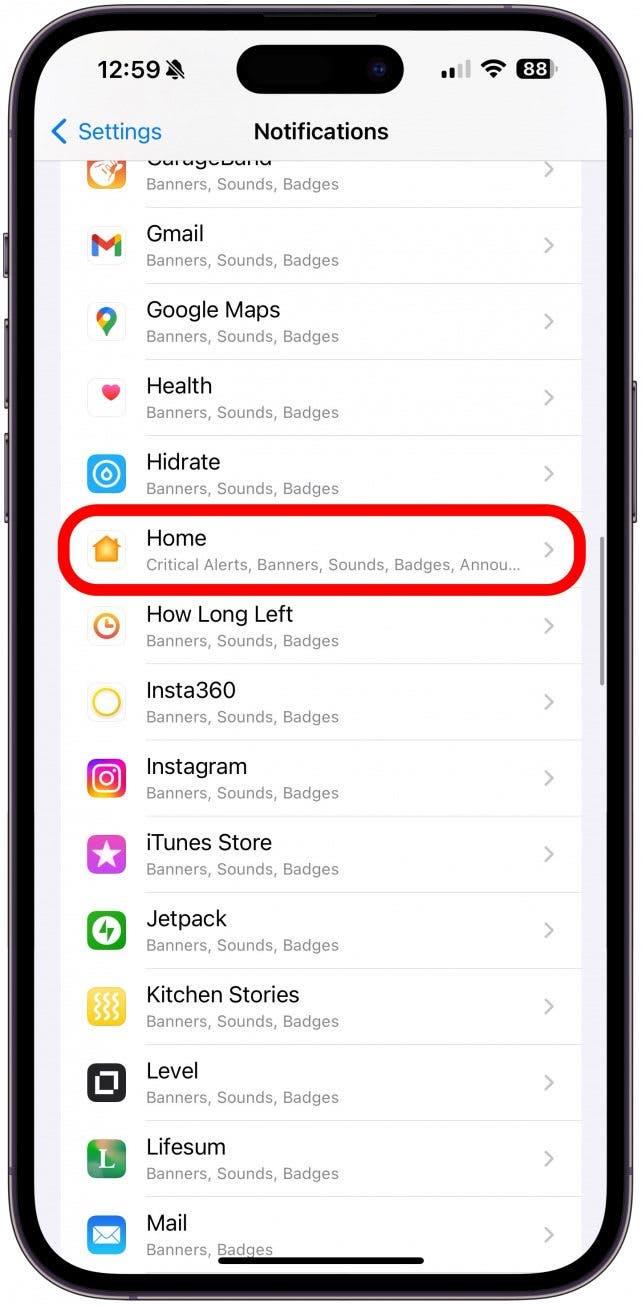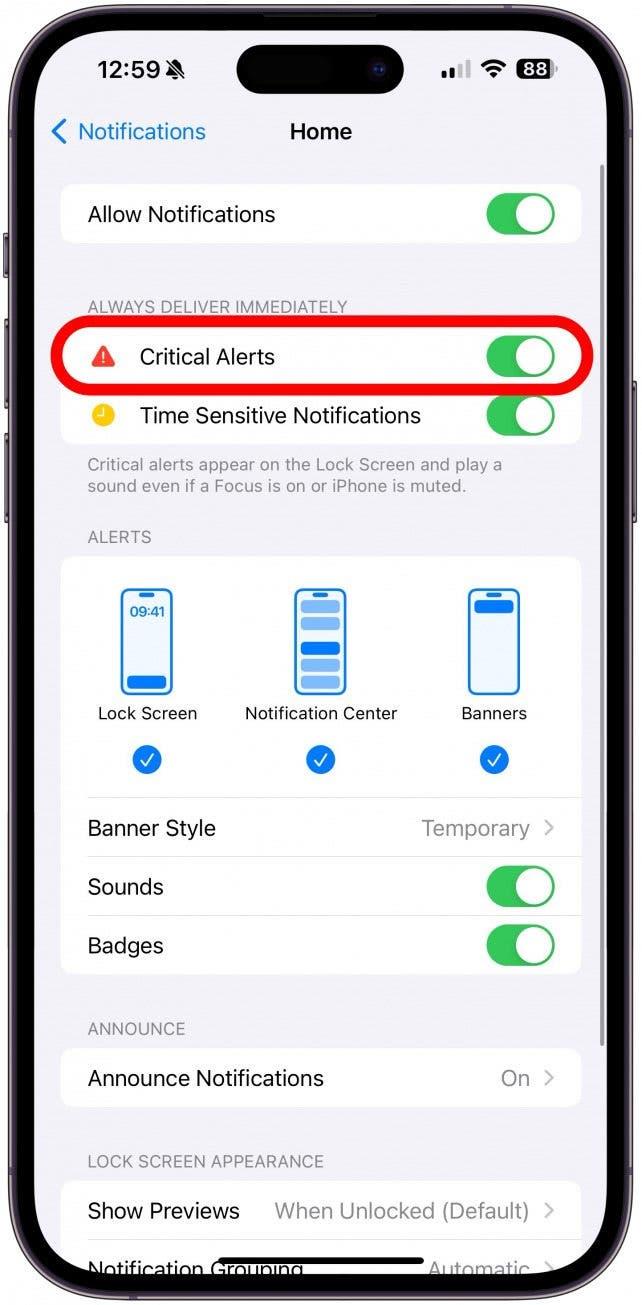Sie sind nicht allein, wenn Sie die Benachrichtigung „Home möchte Ihnen Critical Alerts senden“ auf Ihrem iPhone sehen. Diese lästige Critical Alerts iPhone-Benachrichtigung kann immer wieder auftauchen und Ihr Telefon einfrieren, bis Sie einige Schritte zur Fehlerbehebung durchführen. Ich zeige Ihnen, wie Sie dieses Problem beheben und Ihre Einstellungen für die Kritischen Benachrichtigungen von Home korrigieren können.
Wie Sie Home möchte Ihnen kritische Benachrichtigungen senden beheben
Kritische Alarme sind Benachrichtigungen, die den Fokusmodus wie „Nicht stören“ umgehen. Da die Home-App zur Steuerung von Sicherheitsfunktionen in Ihrem Haus verwendet werden kann, ist die korrekte Einrichtung dieser Funktionen äußerst wichtig. Wenn Sie diese Benachrichtigung erhalten und in der Lage sind, die kritischen Benachrichtigungen einfach abzulehnen, dann ist alles in Ordnung. Manche iPhones bleiben jedoch bei der Anzeige der Warnung hängen und können sogar Ihr Telefon einfrieren. So beheben Sie, dass Ihr iPhone bei Home möchte kritische Alarme senden hängen bleibt:
Warnung
Diese nächsten Schritte werden alle Daten aus Ihrer Home-App vollständig löschen. Das bedeutet, dass Sie Zubehör neu hinzufügen und alle Szenen und Automatisierungen neu erstellen müssen.
- Vergewissern Sie sich, dass auf Ihrem iPhone die neueste Version von iOS läuft; falls es ein Update gibt, installieren Sie es jetzt.
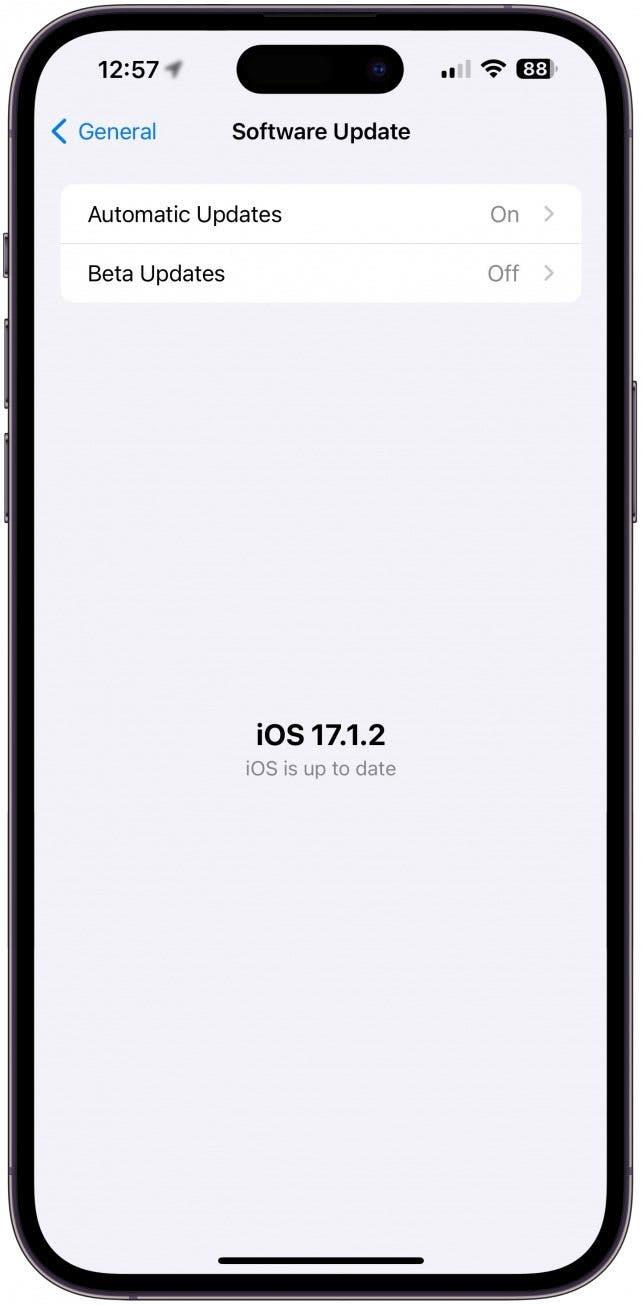
- Versuchen Sie als nächstes, Ihr iPhone neu zu starten.

- Wenn Sie vor kurzem eine App installiert haben, die für das Senden von Critical Alerts verantwortlich sein könnte, z.B. eine Drittanbieter-App, die mit einem Zubehörteil in Ihrer Home-App verknüpft ist, versuchen Sie, diese zu deinstallieren. Viele kompatible Zubehörteile werden mit eigenen Apps geliefert, die jedoch nicht immer erforderlich sind, um das Gerät zu verwenden, wenn Sie es über die Home-App eingerichtet haben.

- Wenn Ihre Home-App Ihnen immer noch kritische Benachrichtigungen sendet, die dazu führen, dass Ihr iPhone einfriert, ist es vielleicht an der Zeit, Ihre Home-App zurückzusetzen. Öffnen Sie die Home-App.

- Tippen Sie auf das Symbol Mehr (drei Punkte).

- Wenn Sie mehrere Homes haben, müssen Sie zunächst das richtige Home auswählen. Tippen Sie dann erneut auf das Symbol Mehr, bevor Sie die Home-Einstellungen auswählen.

- Scrollen Sie nach unten und wenn Sie sich zu 100 Prozent sicher sind, dass Sie alle Home-Daten löschen möchten, tippen Sie auf Home entfernen. Sie müssen bestätigen, dass Sie es wirklich entfernen möchten.

Das war’s schon! Weitere Tipps für Home-Apps finden Sie in unserem kostenlosen Newsletter Tipp des Tages.
 Entdecken Sie die versteckten Funktionen Ihres iPhonesErhalten Sie täglich einen Tipp (mit Screenshots und klaren Anweisungen), damit Sie Ihr iPhone in nur einer Minute pro Tag beherrschen können.
Entdecken Sie die versteckten Funktionen Ihres iPhonesErhalten Sie täglich einen Tipp (mit Screenshots und klaren Anweisungen), damit Sie Ihr iPhone in nur einer Minute pro Tag beherrschen können.
Kritische Benachrichtigungen auf dem iPhone ausschalten
Sie können die kritischen Alarme deaktivieren, aber das bedeutet, dass Sie keine „Notfall“-Warnungen erhalten, wenn sich Ihr Telefon im Fokus-Modus befindet. Wenn Sie intelligente Alarme, Türschlösser oder Sicherheitskameras in Ihrer Home-App haben, sollten Sie die Kritischen Alarme eingeschaltet lassen. Wenn Sie diese Option deaktivieren, werden die Benachrichtigungen „Home möchte Ihnen kritische Alarme senden“ möglicherweise nicht mehr angezeigt. So schalten Sie sie aus oder ein:
- Öffnen Sie Einstellungen und tippen Sie auf Benachrichtigungen.

- Scrollen Sie nach unten, bis Sie die App Home sehen und wählen Sie sie aus.

- Hier können Sie Critical Alerts ein- oder ausschalten.

Jetzt wissen Sie, wie Sie Ihr iPhone von kritischen Benachrichtigungen befreien und wie Sie kritische Benachrichtigungen auf dem iPhone einschalten (oder ausschalten) können. Als nächstes erfahren Sie, wie Sie eine Smart Home Szene in der iPhone Home App erstellen.
FAQ
- Wie kann ich die Home-Benachrichtigungen auf meinem iPhone loswerden? Wenn Sie alle Ihre Home-Benachrichtigungen loswerden möchten, befolgen Sie die obigen Schritte und schalten Sie Kritische Benachrichtigungen, Zeitabhängige Benachrichtigungen und Benachrichtigungen zulassen aus. Ich rate Ihnen davon ab, dies zu tun, wenn Sie Sicherheitszubehör in Ihrer Home-App haben.
- Was sind kritische Home-Benachrichtigungen auf dem iPhone? Kritische Alarme werden von der App als äußerst wichtig eingestuft. Wenn Sie beispielsweise eine intelligente Alarmanlage haben, könnte ein kritischer Alarm die Erkennung von Rauch oder Glasbruch sein. Kritische Alarme umgehen alle Fokusmodi, einschließlich der Stummschalttaste/des Schalters.